PS怎么修改图片大小?
设·集合小编 发布时间:2023-03-17 22:39:07 1114次最后更新:2024-03-08 11:25:56
图片大小不合适,需要使用修改图片大小,那使用PS为首先,不但方便还很快捷。修改图片大小的同时也可以固定图片,让图片比例都对称。话不多说,下面就给大家分享一下更为详细的图文介绍。希望能帮助到大家。
工具/软件
电脑型号:联想(Lenovo)天逸510S; 系统版本:Windows7; 软件版本:PS CS5
方法/步骤
第1步
在PS中打开文件,如下图所示:

第2步
找到需要改变图片大小的图片,选择好进行打开,如下图所示:
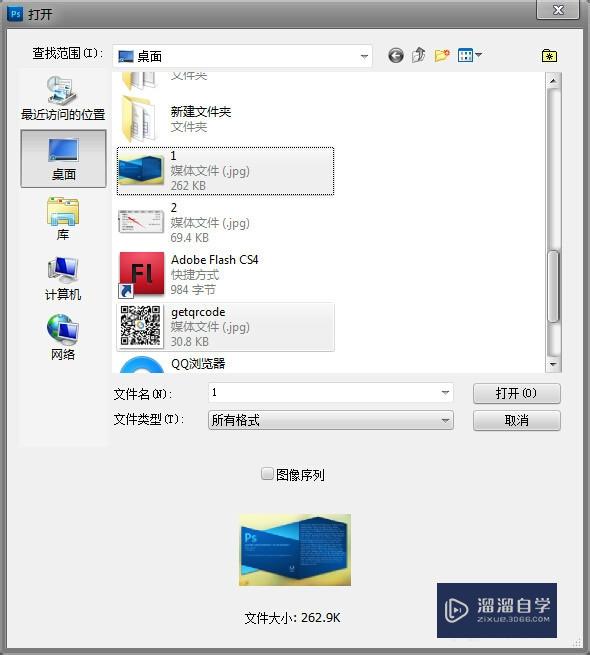
第3步
在图像下有个图像大小,点击进入。CTRL ALT I快速打开修改图像大小。如下图所示:

第4步
第一张图是打开之后的,第二张图为修改宽度的。你会发现修改宽度之后高度也就改变。

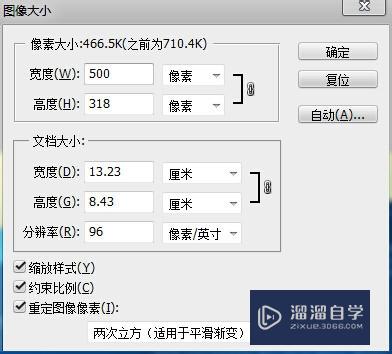
第5步
不想比例约束就把‘约束比例’左方的勾去掉,再修改比例。

第6步
设置完成之后点击确认。

第7步
和刚刚打开的图片相比,真的变小了。


温馨提示
好了,以上就是“PS怎么修改图片大小?”这篇文章全部内容了,小编已经全部分享给大家了,还不会的小伙伴们多看几次哦!最后,希望小编今天分享的文章能帮助到各位小伙伴,喜欢的朋友记得点赞或者转发哦!
- 上一篇:在PS中如何查看图片大小?
- 下一篇:如何利用PS制作人物爆炸特效?
相关文章
广告位


评论列表